Asus 'Version von Xandros ist der ursprünglichen Distribution sehr ähnlich, mit einem Anwendungsumschalter für einen Desktop und keinem "ksmserver" oder "kicker" -Paket. Dies ist vielen Eee PC-Nutzern als "Easy Mode" bekannt.
Diese Pakete nicht zu installieren, ist ein lähmendes Problem für Asus 'Version von Xandros. Glücklicherweise ist es machbar, diese Pakete zu installieren und Ihren Asus Eee PC dazu zu bringen, den gesamten KDE-Desktop zu booten. Befolgen Sie diese Anleitung, um Ihren Eee PC mit einem vollständigen Betriebssystem auszustatten, das vielen Eee PC-Benutzern als "Erweiterter Modus" bekannt ist. Beachten Sie, dass dies nur für Asus Eee PCs gilt, die mit vorinstalliertem Xandros Linux (nicht Windows XP) verkauft werden.
Schritte
-
 1 Booten Sie den Eee PC in den Standard-Easy-Modus für das Xandros-Betriebssystem.
1 Booten Sie den Eee PC in den Standard-Easy-Modus für das Xandros-Betriebssystem. -
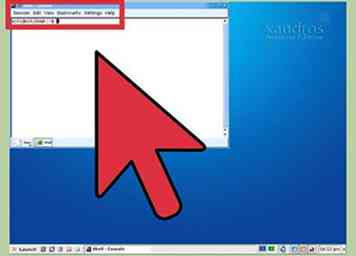 2 Drücken Sie
2 Drücken Sie 

 Öffnen eines Terminals (ähnlich der Eingabeaufforderung für Windows).
Öffnen eines Terminals (ähnlich der Eingabeaufforderung für Windows). -
 3 Geben Sie an der Terminal-Eingabeaufforderung (siehe unten) zwei Zeilen ein und drücken Sie
3 Geben Sie an der Terminal-Eingabeaufforderung (siehe unten) zwei Zeilen ein und drücken Sie  nach jeder Zeile. Hinweis: Dies ist ein optionaler Schritt, der das Community-Repository als vertrauenswürdige Quelle für Pakete hinzufügt. Es wird jedoch den Prozess vereinfachen. Referenz zusätzliche Informationen über die Sudo Befehl im Abschnitt Tipps.
nach jeder Zeile. Hinweis: Dies ist ein optionaler Schritt, der das Community-Repository als vertrauenswürdige Quelle für Pakete hinzufügt. Es wird jedoch den Prozess vereinfachen. Referenz zusätzliche Informationen über die Sudo Befehl im Abschnitt Tipps. - wget http://download.tuxfamily.org/eeepcrepos/key.asc
- sudo apt-key Hinzufügen key.asc
-
 4 Art sudo synaptisch und drücke
4 Art sudo synaptisch und drücke  um den Synaptic-Paketmanager zu öffnen.
um den Synaptic-Paketmanager zu öffnen. - 5 Wählen Sie "Einstellungen" -> "Repositories" -> "Neu.... "aus dem Synaptic-Paketmanager.
- 6 Geben Sie die folgende URL ein: http://download.tuxfamily.org/eeepcrepos
- 7 Geben Sie die Verteilung ein: p701
- 8 Eingeben Main für den Abschnitt. Wenn Sie auf zusätzliche Pakete zugreifen möchten, geben Sie ein Hauptätzung stattdessen.
- 9Klicken Sie auf "OK" und dann auf "Neu laden".
- 10 Suchen nach Fortgeschrittene-Desktop-eeepc. Scrollen Sie entweder im Browser nach unten oder geben Sie sie für eine Suche ein.
- 11 Setzen Sie ein Häkchen neben dem Eintrag für den Advanced-Desktop-eeepc, um ihn für die Installation zu markieren. Wenn Sie den optionalen Schritt zur Vertrauensstellung für das Community-Repository (die beiden in einem früheren Schritt angegebenen Befehle) nicht ausgeführt haben, wird eine Warnung angezeigt, dass der öffentliche Schlüssel nicht verfügbar ist. Akzeptieren Sie in diesem Fall und fahren Sie fort.
- 12Klicken Sie auf "Übernehmen".
-
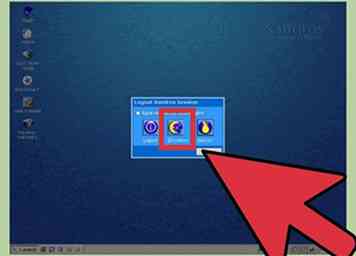 13 Fahren Sie den Eee PC herunter, indem Sie auf der linken Seite des Herunterfahren-Dialogs die Option "Full Desktop" wählen.
13 Fahren Sie den Eee PC herunter, indem Sie auf der linken Seite des Herunterfahren-Dialogs die Option "Full Desktop" wählen. -
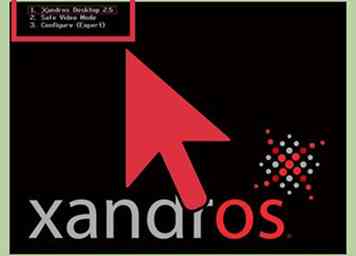 14 Starten Sie Ihren Eee PC in den neuen erweiterten Modus.
14 Starten Sie Ihren Eee PC in den neuen erweiterten Modus.
Facebook
Twitter
Google+
 Minotauromaquia
Minotauromaquia
 1 Booten Sie den Eee PC in den Standard-Easy-Modus für das Xandros-Betriebssystem.
1 Booten Sie den Eee PC in den Standard-Easy-Modus für das Xandros-Betriebssystem. 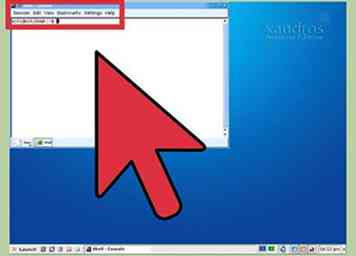 2 Drücken Sie
2 Drücken Sie 

 Öffnen eines Terminals (ähnlich der Eingabeaufforderung für Windows).
Öffnen eines Terminals (ähnlich der Eingabeaufforderung für Windows).  3 Geben Sie an der Terminal-Eingabeaufforderung (siehe unten) zwei Zeilen ein und drücken Sie
3 Geben Sie an der Terminal-Eingabeaufforderung (siehe unten) zwei Zeilen ein und drücken Sie  nach jeder Zeile. Hinweis: Dies ist ein optionaler Schritt, der das Community-Repository als vertrauenswürdige Quelle für Pakete hinzufügt. Es wird jedoch den Prozess vereinfachen. Referenz zusätzliche Informationen über die
nach jeder Zeile. Hinweis: Dies ist ein optionaler Schritt, der das Community-Repository als vertrauenswürdige Quelle für Pakete hinzufügt. Es wird jedoch den Prozess vereinfachen. Referenz zusätzliche Informationen über die  4 Art
4 Art 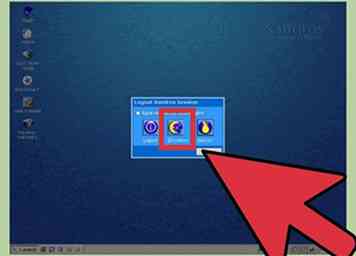 13 Fahren Sie den Eee PC herunter, indem Sie auf der linken Seite des Herunterfahren-Dialogs die Option "Full Desktop" wählen.
13 Fahren Sie den Eee PC herunter, indem Sie auf der linken Seite des Herunterfahren-Dialogs die Option "Full Desktop" wählen. 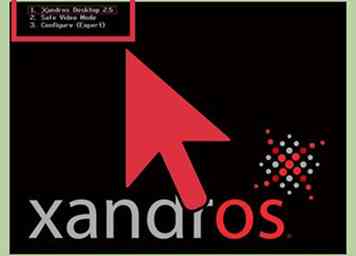 14 Starten Sie Ihren Eee PC in den neuen erweiterten Modus.
14 Starten Sie Ihren Eee PC in den neuen erweiterten Modus.